3.3.
Fereastra stanga

Vom analiza pe rand fiecare din resursele/elementele ce se se pot regasi
in aceasta fereastra:

In imaginea de mai sus, 'Utilizator:', reprezinta username-ul dvs., cu
care v-ati autentificat. La 'Autentificare FTP' este trecut username-ul
pe care il folosit pentru a va autentifica prin ftp, pentru transferul
de fisiere. 'Profil' reprezinta planul pe care il folositi. 'Perioada
de plata' reprezinta intervalul de timp la care realizati plata pentru
contul dumneavastra. Dupa cum puteti observa din imaginea de mai sus,
resursele 'Profil' si 'Perioada de plata' pot fi schimbat dand click pe
simbolul 

In imaginea de mai sus sunt afisate primele trei domenii pe care le-ati
configurat in contul dvs. de hosting. Daca aveti mai multe domenii configurate
si doriti lista completa puteti da click pe '... mai multe domenii ...'.
Dand click pe numele domeniului, va permite sa editati anumite resurse
legate de domeniul respectiv. Asupra editarii resurselor legate de un
anumit domeniu vom reveni in urmatoarele capitole.
Langa fiecare nume de domeniu, puteti observa simbolul  .
Dand click pe aceasta icoana va deschide o fereastra noua, in care puteti
vizualiza site-ul respectiv. .
Dand click pe aceasta icoana va deschide o fereastra noua, in care puteti
vizualiza site-ul respectiv.
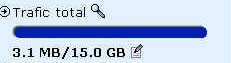
Mai sus este prezentat traficul pe care contul dvs. l-a realizat. (FTP,
WWW, Email etc.).
Aici este 3.1 MB, dintr-o limita de 15 GB. Limita o puteti schimba dand
click pe simbolul  . .
Deasemenea pentru a vizualiza detalii privitoare la trafic pentru fiecare
domeniu configurat, dati click pe  .
Va va aparea o fereastra in care veti observa o lista completa a domeniilor
dvs., si traficul pentru fiecare domeniu in parte, precum si posibilitatea
de a vedea statistici pentru fiecare domeniu configurat, dand click pe .
Va va aparea o fereastra in care veti observa o lista completa a domeniilor
dvs., si traficul pentru fiecare domeniu in parte, precum si posibilitatea
de a vedea statistici pentru fiecare domeniu configurat, dand click pe
 prezenta in dreapta
numelor domeniilor. prezenta in dreapta
numelor domeniilor.

Reprezinta spatiul pe disc utilizat din totalul spatiului utilizat (www,
email, baze de date, loguri etc.). Limita de utilizare a spatiului disc
poate fi modificata dand click pe iconita  . .
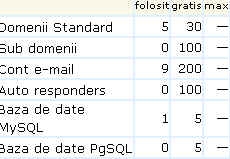
In imaginea de mai sus sunt prezentate resursele utiizate. De exemplu
la 'Domenii Standard' apare in coloana 'folosit' numarul 5, iar in coloana
'gratis' numarul 30. Deci, folositi 5 domenii din 30 cate sunt gratuite.
Aceasta inseamna ca puteti adauga inca 25 de domenii. Cand veti dori sa
aduagati al 31-lea domeniu, control panel va spune ca va trebui sa platiti
pentru el si va cere confirmarea daca sa il adauge sau nu.
Numarul din coloana 'maxim' semnifica cate domenii puteti adauga. In acest
exemplu acest numar lipseste, deci nu exista o limita. Numarele din coloana
'gratis' si 'max' pot varia in functie de planul de hosting pentru care
ati optat.
Urmatorul element din fereastra stanga este:

Dand click pe 'Selecteaza design' in partea dreapta va aparea o casuta
ca mai jos, in care va puteti selecta modul in care doriti sa arate interfata
Control Panel-ului.
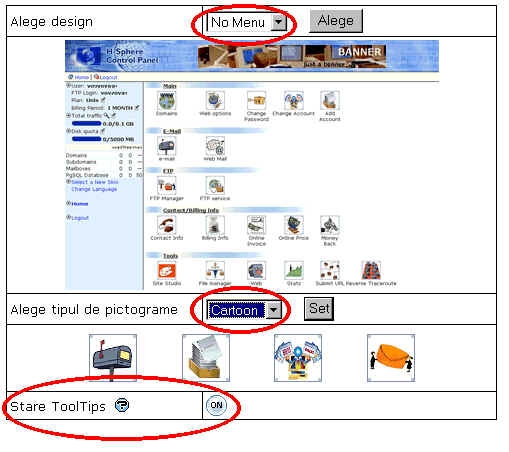
Elementele care pot fi modificate sunt inconjurate cu rosu. Astfel avem
trei setari pe care le putem modifica la modul in care apare interfata
control panel-ului.
1. Primul element 'Alege design'. Selectati din casuta designul preferat,
apoi dati click pe butonul "Alege"
2. Al doilea element 'Alege tipul de pictograme'. Selectati din casuta
multimea de pictograme preferata si dati click pe butonul "Set"
3. Al treilea element si ultimul 'Stare ToolTips' se refera la optiunea
de a avea afisate in control panel, la inceputul fiecarei pagini, informatii
ajutatoare.
Simbolul prezent in coloana din dreapta  ,
semnifica faptul ca starea este activa. Daca doriti dezactivarea acestora
dati click pe simbolul respectiv. ,
semnifica faptul ca starea este activa. Daca doriti dezactivarea acestora
dati click pe simbolul respectiv.
Daca sunteti incepator in utilizarea control panel-ului este indicat sa
lasati activata aceasta optiune.
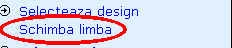
'Schimba limba', dand click pe aceasta va apare in fereastra stanga o
casuta:
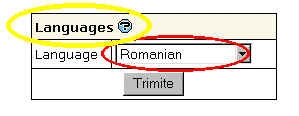
de unde din lista 'Language', marcata mai sus prin culoare rosie, puteti
selecta limba in care doriti sa fie folosita in cadrul control panel-ului.
Un alt element in aceasta casuta este simbolul  ,
prezent in dreapta 'Languages', elemente marcate prin galben in figura
de mai sus. Dand click pe acesta va apare o noua fereastra in care vi
se vor preciza detalii suplimentare referitoare le schimbarea limbii. ,
prezent in dreapta 'Languages', elemente marcate prin galben in figura
de mai sus. Dand click pe acesta va apare o noua fereastra in care vi
se vor preciza detalii suplimentare referitoare le schimbarea limbii.
Ultimele doua elemente prezente in fereastra din partea stanga sunt:

Destul de sugestiv. Dand click pe 'Prima pagina', oriunde v-ati afla in
cadrul control panelului, va intoarceti la pagina de start.
Dand click pe 'Iesire' inchideti sesiunea de administrarei si parasiti
astfel control panel-ul. |

